上学的时候经常使用计算器,想要绘制一个计算器的图形,该怎么绘制呢?下面我们就来看看详细的教程。

1、好的产品需要好的背景来衬托,我们用一本粉色的书作为背景,先用钢笔勾勒出书本的封面形状再填充为粉色的渐变,继续依次勾勒出书本的左侧面与右侧面,我们填充为粉红色的渐变。
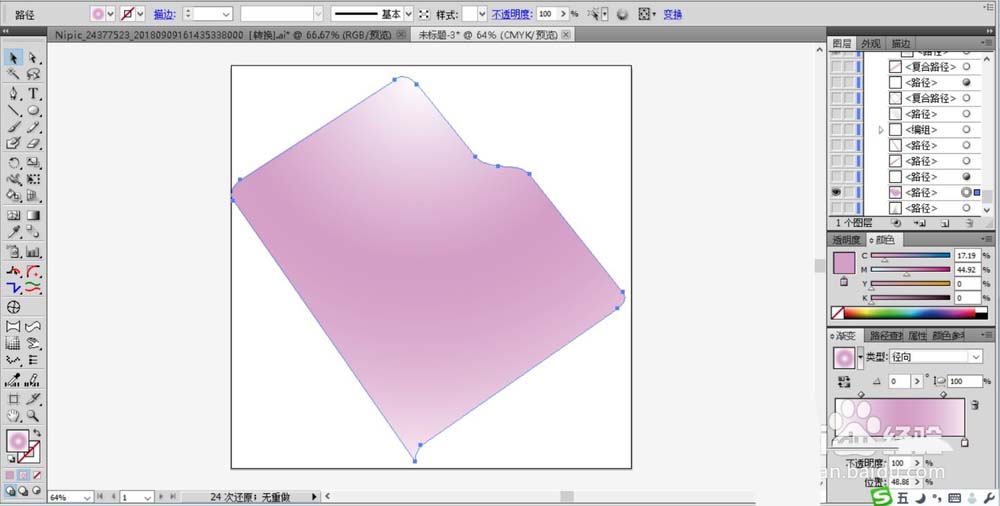
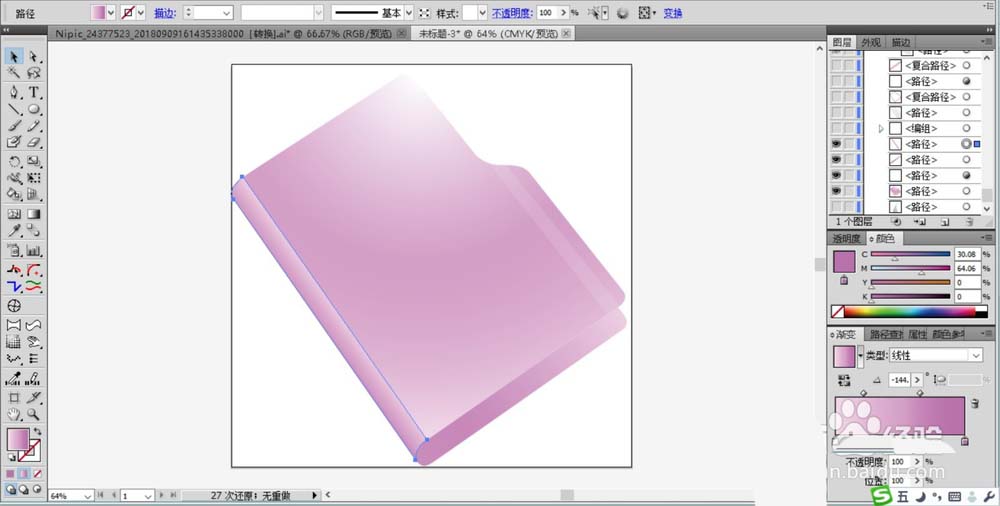
2、接着,我们在书本上面勾勒出长条的白色半透明边作为装饰,再把书的内页的一角呈现在书本的右上侧方向。
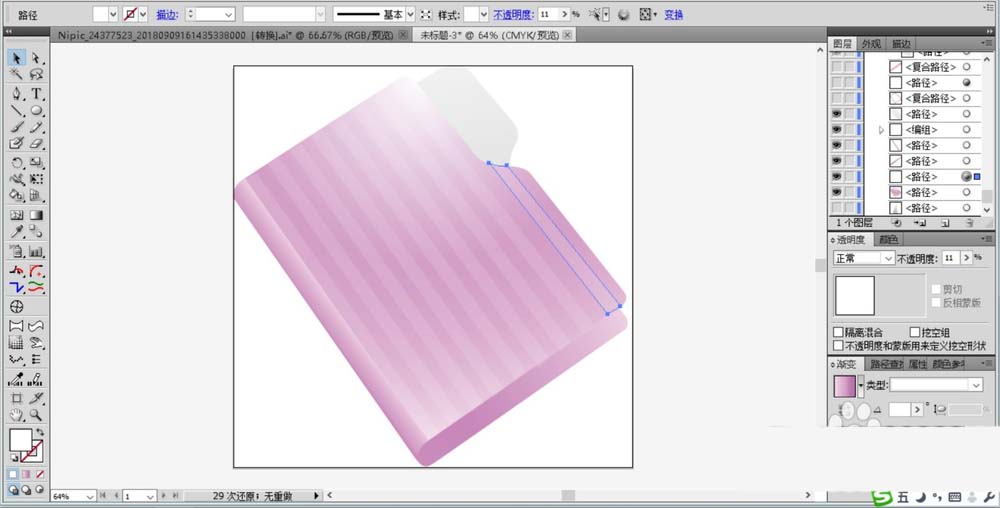
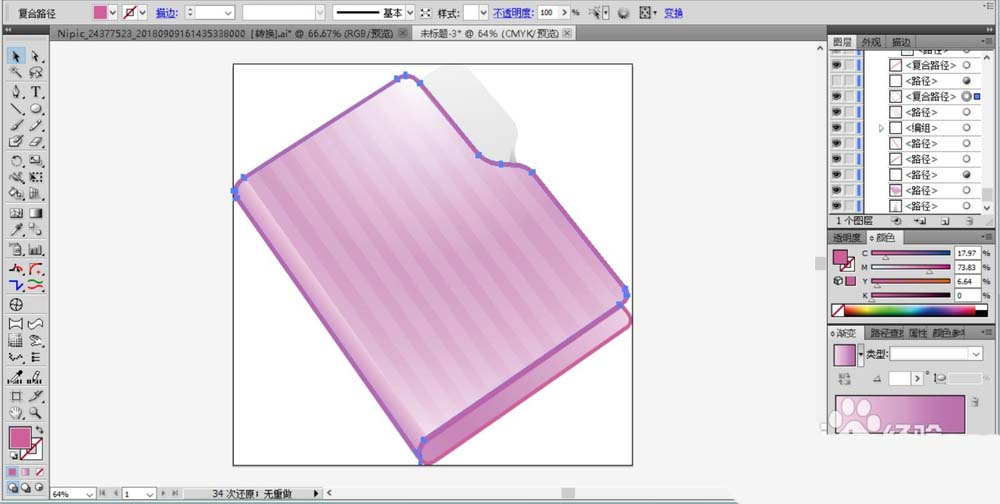
3、描绘出计算器的形状并填充为灰白色,在书本左上角作出书本封面的亮区效果,设置半透明的正片叠底可以达到要求。
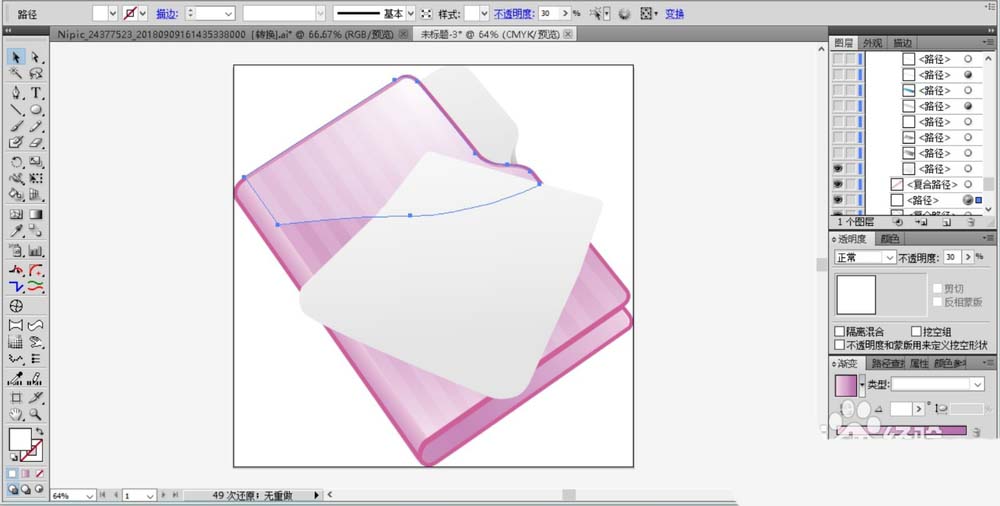
4、继续做出计算器的上面部分的显示屏的效果,先勾勒出大致的形状填充灰灰黑色的渐变,让亮区呈现在左上角。再用钢笔画出显示屏所在的四边形并填充蓝色的渐变。在左上角位置画出呈现立体感觉的折边并填充深蓝色。
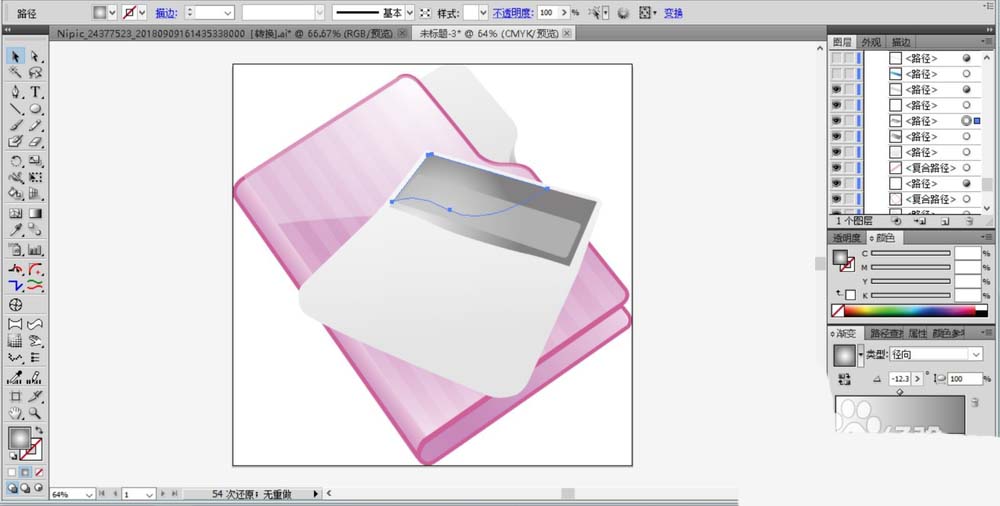
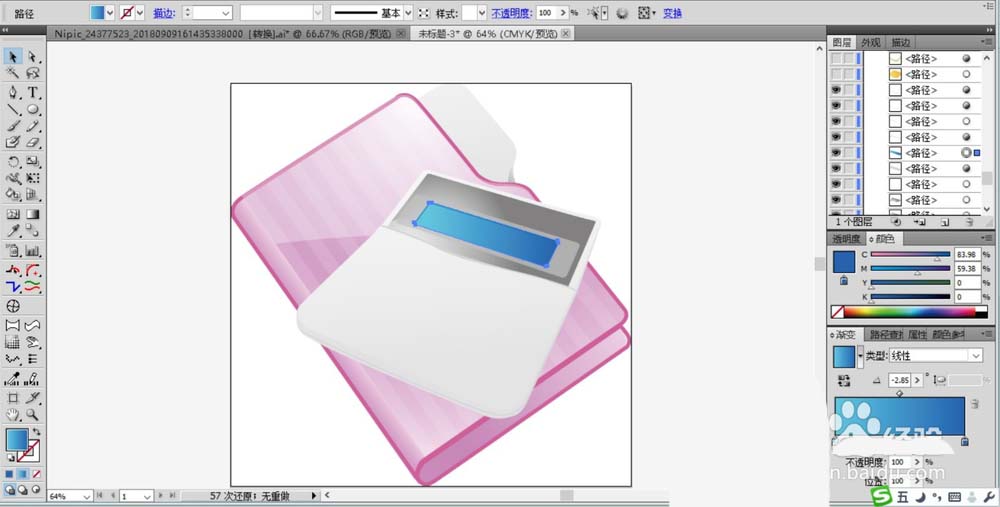
5、继续使用钢笔画出按键所在的四边形并填充为橙色的渐变,在右下角位置设置一个阴影区域填充灰黑色来加强立体的感觉。接着,我们做出更多的按键。
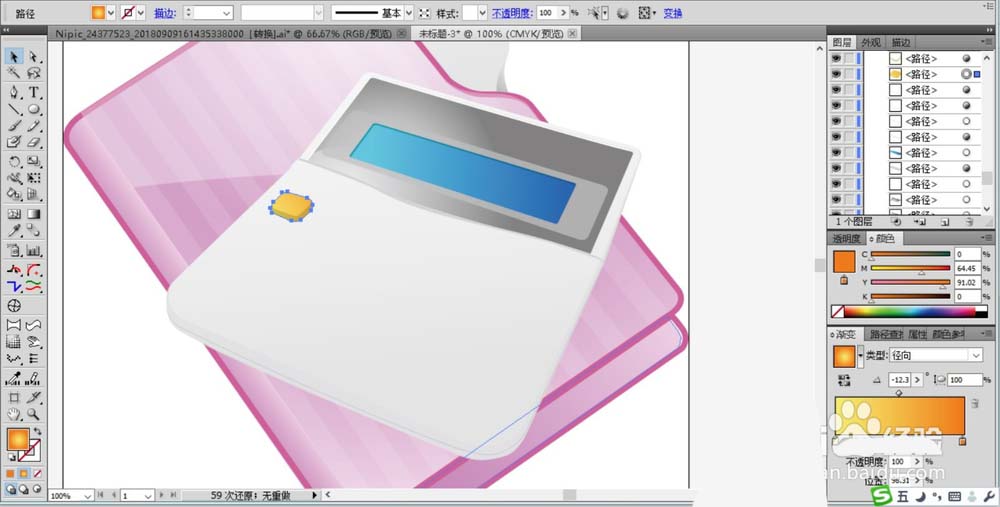
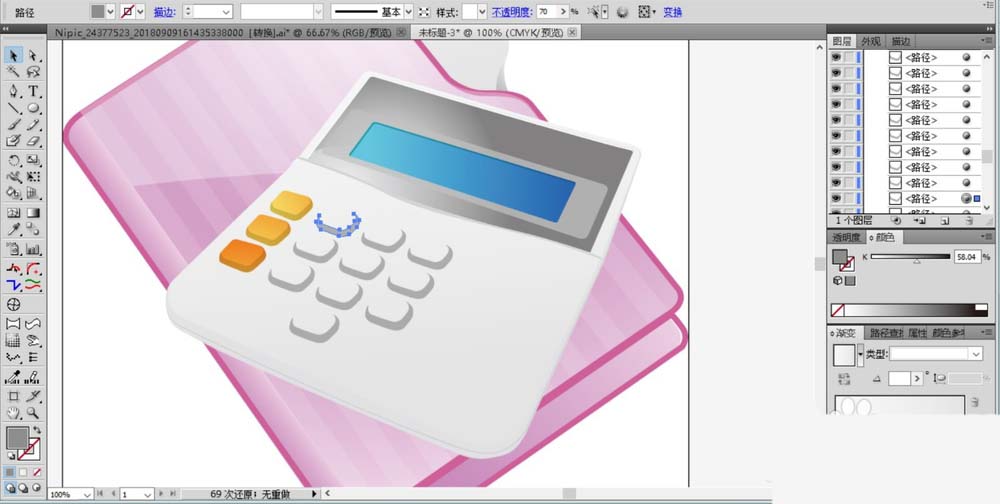
6、在计算器上面的右侧做出蓝色的按键,做出所有的不同色调的按键。
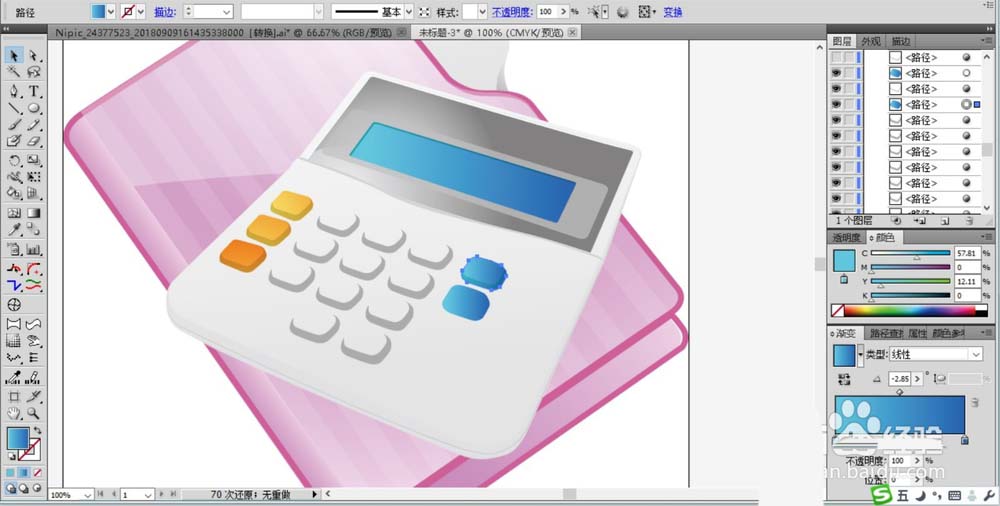


7、依次打出按键所需要的文字,并把文字放到各个按钮上面,完成计算器图标设计。
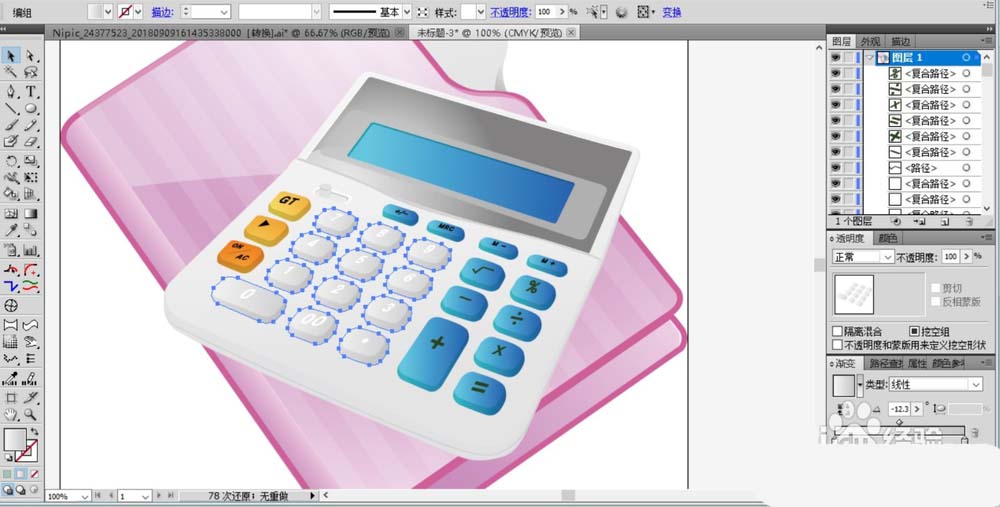
以上就是ai设计计算器图标的教程的教程,希望大家喜欢,请继续关注脚本之家。
相关推荐: